win10电脑中屏幕截图保存的位置怎么查看
今天给大家介绍一下win10电脑中屏幕截图保存的位置怎么查看的具体操作步骤。
1. 首先打开电脑,进入桌面,点击左下角的开始图标
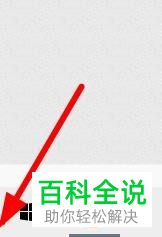
2. 在打开的菜单中,点击左下方的齿轮图标,进入设置
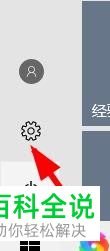
3. 在打开的设置页面,找到游戏选项,打开:
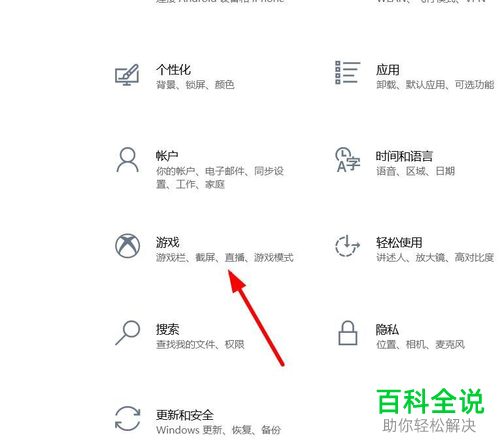
4. 进入游戏设置页面后,点击左侧的屏幕截图选项
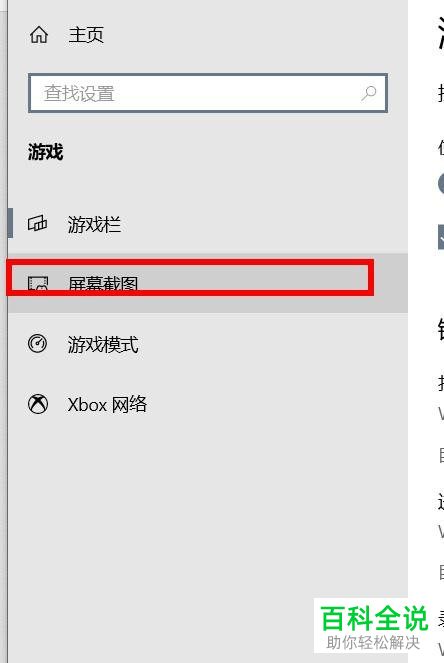
5. 如图,在打开的右侧页面,点击打开文件夹按钮
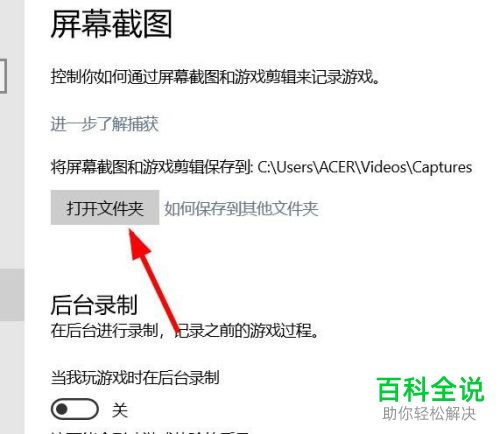
6. 如图,在打开的页面,就可以看到屏幕截图的列表了。
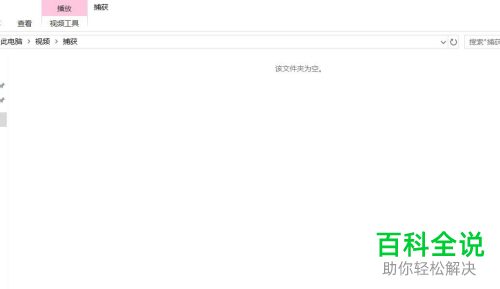
以上就是win10电脑中屏幕截图保存的位置怎么查看的具体操作步骤。
赞 (0)

